电脑桌面图标消失鼠标点击无作用怎么办
发布时间:2017-06-06 13:41
电脑有时出现桌面图标不见了,鼠标点击也无作用,怎么办?下面是小编为大家介绍电脑桌面图标消失鼠标点击无作用的解决方法,欢迎大家阅读。
电脑桌面图标消失鼠标点击无作用的解决方法
开始 - 运行(输入gpedit.msc)- 确定或回车,打开本地组策略编辑器;
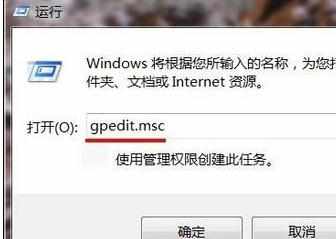
我们在打开的本地组策略编辑器窗口找到:用户设置;
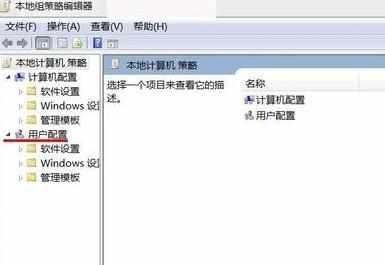
在用户设置展开项中找到:管理模板;

在管理模板中找到:桌面,并左键点击桌面;

在窗口的右侧找到:隐藏和禁用桌面上的所有选项;

我们双击:隐藏和禁用桌面上的所有选项;
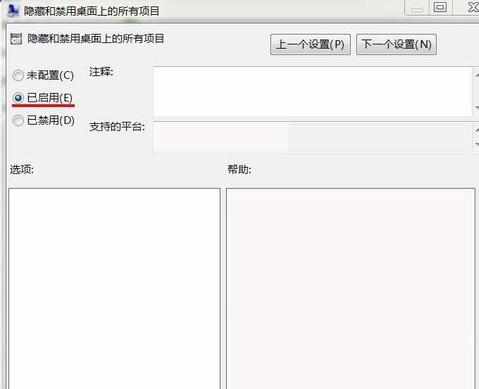
从隐藏和禁用桌面上的所有选项窗口可以看到,原来是启用了:隐藏和禁用桌面上的所有选项,我们把“已启用”更改为:“已禁用”或者“未配置”,点击:确定;
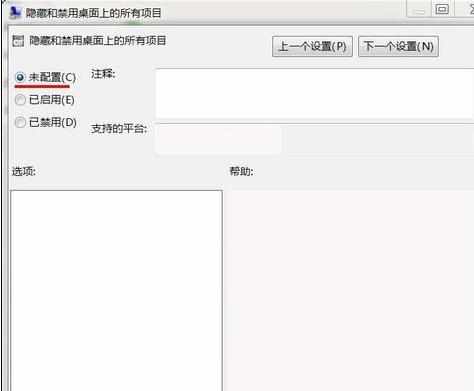
8退出本地组策略编辑器,重启计算机,桌面恢复正常。

电脑桌面图标消失鼠标点击无作用怎么办的评论条评论